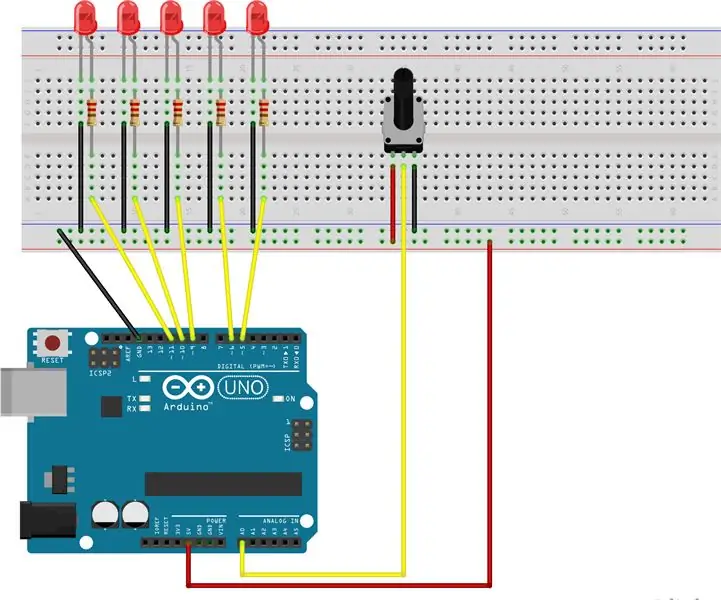
Inhoudsopgave:
- Auteur John Day [email protected].
- Public 2024-01-30 11:19.
- Laatst gewijzigd 2025-01-23 15:01.
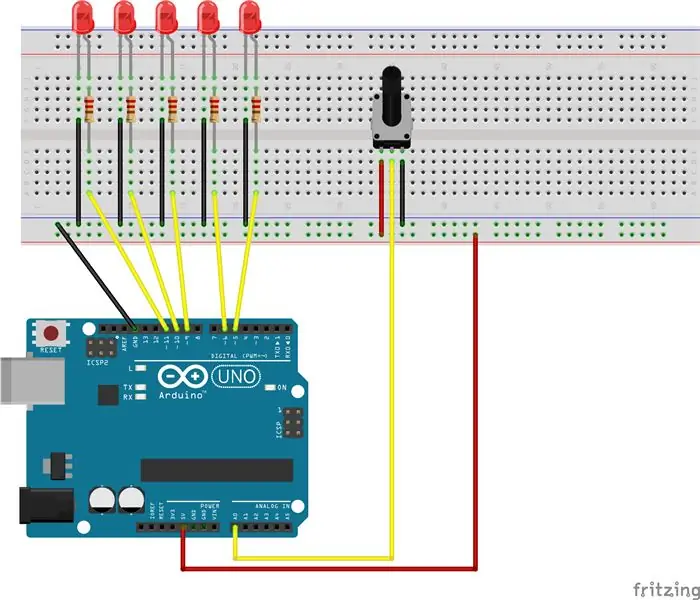
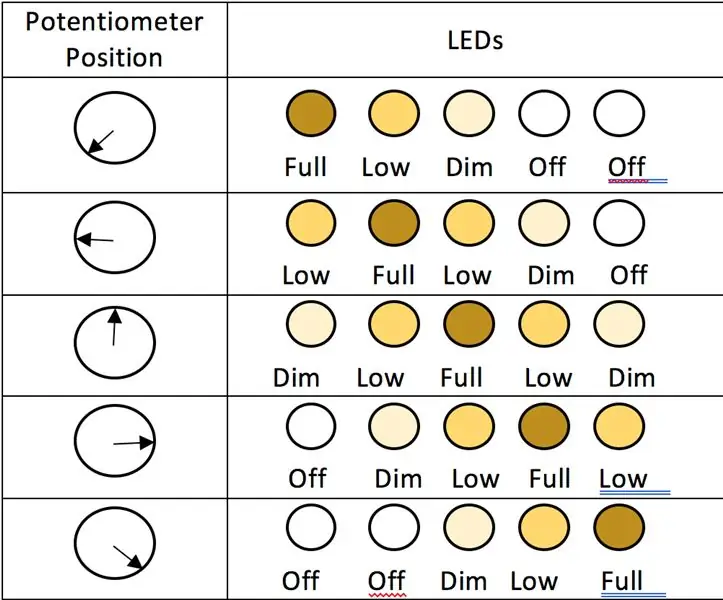
In deze tutorial leer je hoe je een rij van 5 LED's aanstuurt met een potentiometer. De potentiometer zal vervagen tussen de LED's zoals deze eruitziet in het voorbeelddiagram.
Stap 1: Bevestig 5 LED's
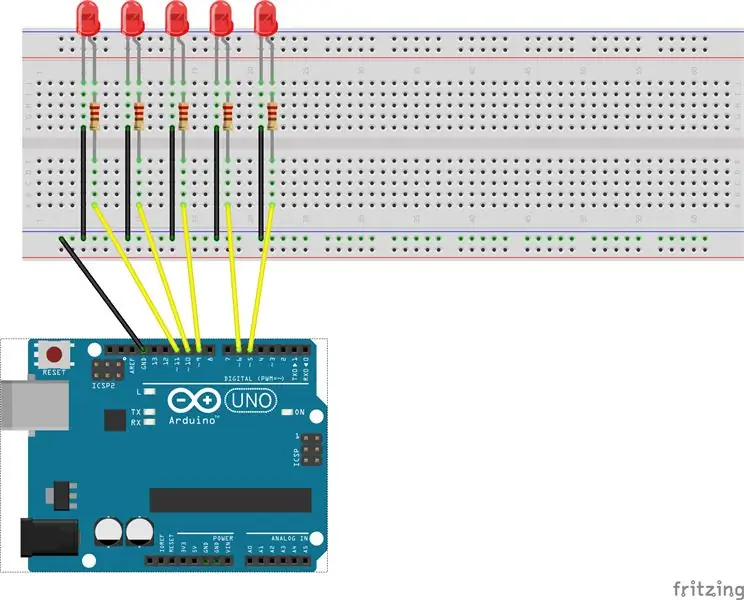
Bevestig 5 LED's aan het breadboard en sluit ze vervolgens aan op de Arduino.
1. Bevestig een draad van de grondkolom op het breadboard aan de grond op de Arduino
2. Steek LED in breadboard
3. Bevestig de draad van de kathode van de LED (kortere zijde) aan de grondrail van het breadboard
4. Bevestig een weerstand van de anode van de LED (langere zijde) aan pin 11 op de Arduino
5. Herhaal stap 2-4, maar zorg ervoor dat u de resterende LED's aansluit op pinnen 10, 9, 6 en 5.
Bevestiging aan pinnen met PWM is nodig om de gloeilampen te dimmen
Stap 2: Bevestig een potentiometer
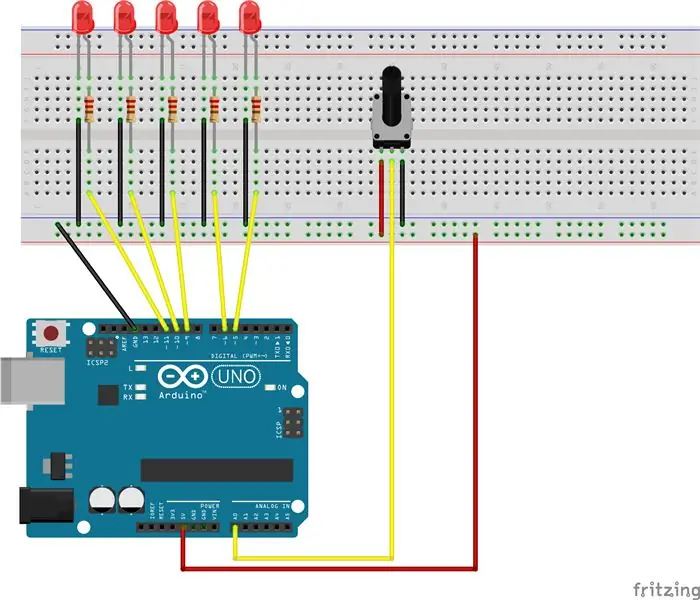
Bevestig een potentiometer om te controleren welke lampjes branden.
1. Bevestig de potentiometer zoals afgebeeld.
2. Bevestig een draad van de linker pin van de potentiometer aan de voedingsrail op het breadboard.
3. Bevestig een draad van de middelste pin op de potentiometer aan de A0-pin op de Arduino.
4. Bevestig een draad van de rechter pin op de potentiometer aan de grondrail van het breadboard.
5. Bevestig een draad van de stroomrail van het breadboard aan de 5V-pin op de Arduino.
Stap 3: Voer de code uit die bij deze zelfstudie wordt geleverd
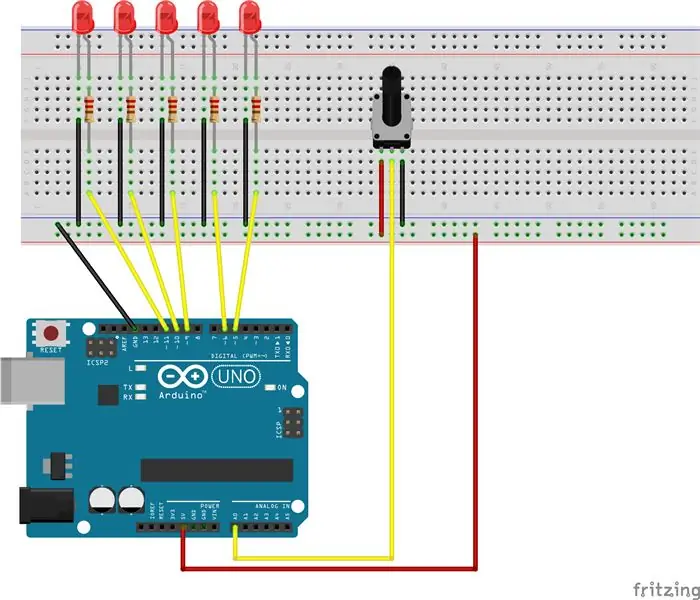
Voer het bestand LEDControlFinal.ino uit in de Arduino IDE. Dit zou u in staat moeten stellen om te vervagen tussen de LED's.
Aanbevolen:
Geautomatiseerde ECG-BME 305 Final Project Extra Credit: 7 stappen

Geautomatiseerd ECG-BME 305 Final Project Extra tegoed: een elektrocardiogram (ECG of ECG) wordt gebruikt om de elektrische signalen te meten die door een kloppend hart worden geproduceerd en het speelt een grote rol bij de diagnose en prognose van hart- en vaatziekten. Een deel van de informatie die uit een ECG wordt verkregen, omvat het ritme
Tutorial Do Projeto Final Do Curso IoT Aplicada a Smart Home Inatel / Novembro 2017: 4 stappen (met afbeeldingen)

Tutorial Do Projeto Final Do Curso IoT Aplicada a Smart Home Inatel / Novembro 2017: Geen desenvolvimento desse projeto foi utilizada uma plataforma hibrida, sem a necessidade de acessar os recursos de plataformas nativas do Android of IOS. Gebruik de computer om een notebook te gebruiken voor windows 10. Essa plataforma chama-se Ionic, q
Een Smart Home starten - Projeto Final: 6 stappen

Een Smart Home starten - Projeto Final: Projeto apresentado é parte do projeto final do curso de IoT applicado a Smart Home.O projeto mostrado a seguir é parte do projeto final a ser apresentado no curso the IoT aplicada a Smart Home, que cones de sensores e atuadores conec
Hoe u Final Cut Pro gratis rechtstreeks van de website van Apple kunt krijgen: 5 stappen

Hoe Final Cut Pro gratis rechtstreeks van de website van Apple te krijgen: Hallo, ik maak YouTube-video's en ik kon lange tijd niet de inhoud maken die ik wilde vanwege de beperkingen van iMovie. Ik gebruik een MacBook om mijn video's te bewerken en ik heb altijd al een high-end filmbewerkingssoftware zoals Final Cut Pro t
Final Cut Pro X Transitions-presets installeren: 10 stappen

Hoe Final Cut Pro X Transitions Presets te installeren: VEREISTEN: Apple Computer / LaptopFinal Cut Pro X geïnstalleerd Browser om de gewenste Final Cut Pro X-overgangspreset(s) te downloaden
